MYOB이 작동하지 않는 문제에 직면하고 있습니까? 그렇다면 걱정하지 마십시오. 올바른 위치에 있습니다.
MYOB의 약자 “니 일이나 신경써,” 주로 중소기업을 위한 회계 소프트웨어 및 솔루션 제공업체로 알려져 있습니다.
MYOB은 기업이 재무를 효율적으로 관리할 수 있도록 설계된 다양한 제품과 서비스를 제공합니다.
여기에는 송장 발행, 급여, 비용 추적, 재고 관리 등의 작업을 위한 회계 소프트웨어가 포함됩니다.
그러나 많은 사용자가 MYOB가 작동하지 않는 문제에 직면하고 있습니다.
오늘은 문제를 해결할 수 있는 몇 가지 가능한 솔루션을 제공하겠습니다.
시작하자.
MYOB이 작동하지 않는 문제를 해결하는 방법
문제를 해결하기 위해 시도해 볼 수 있는 몇 가지 단계는 다음과 같습니다.
인터넷 연결을 확인하세요.
MYOB의 클라우드 기반 버전을 사용하는 경우 인터넷 연결이 안정적인지 확인하세요.
때때로 연결 문제로 인해 소프트웨어가 제대로 작동하지 않을 수 있습니다.
MYOB이 제대로 작동하려면 안정적인 인터넷 연결이 중요합니다.
컴퓨터를 다시 시작하십시오.
때때로 MYOB 관련 문제는 컴퓨터를 다시 시작하여 해결될 수 있습니다.
이는 임시 파일을 지우고 시스템 설정을 새로 고치는 데 도움이 됩니다.
그렇게 하려면:
- 다음을 클릭하세요. 시작 버튼 화면 왼쪽 하단에 있거나 키보드의 Windows 키를 누르세요.
- 시작 메뉴에서 전원 아이콘, 상단에 수직선이 있는 원처럼 보입니다.
- 전원 옵션에서 다음을 클릭하세요. 재시작.
컴퓨터를 다시 시작한 후 문제가 해결되었는지 확인하세요.
브라우저 캐시 및 쿠키 지우기:
MYOB 지원 사이트나 MYOB 로그인 포털 등 MYOB 관련 웹사이트에 문제가 발생하는 경우 브라우저의 캐시와 쿠키를 삭제하세요.
브라우저 캐시나 쿠키에 저장된 임시 파일로 인해 웹사이트 기능에 문제가 발생할 수 있습니다.
이러한 파일을 지우면 문제를 해결하는 데 도움이 될 수 있습니다.
방법은 다음과 같습니다.
구글 크롬:
- 구글 크롬을 엽니다.
- 오른쪽 상단에 있는 점 세 개를 클릭하면 메뉴가 열립니다.
- 선택하다 “인터넷 사용 정보 삭제.”

- 팝업 창에서 다음을 선택하세요. “쿠키 및 기타 사이트 데이터” 및 '캐시된 이미지 및 파일'.

- 클릭 “데이터를 삭제하세요.”
모질라 파이어 폭스:
- 모질라 파이어폭스를 엽니다.
- 오른쪽 상단 모서리에 있는 세 개의 수평선을 클릭하여 메뉴를 엽니다.
- 선택하다 “옵션.”
- 왼쪽 사이드바에서 “개인정보 보호 및 보안.”
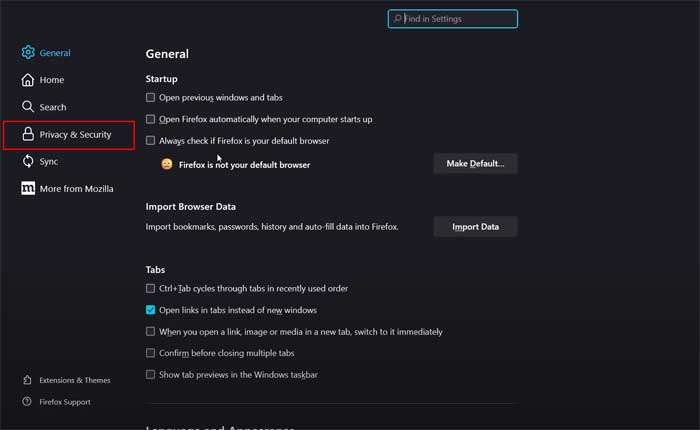
- 아래로 스크롤하여 “쿠키 및 사이트 데이터” 부분.
- 클릭 “데이터 지우기.”
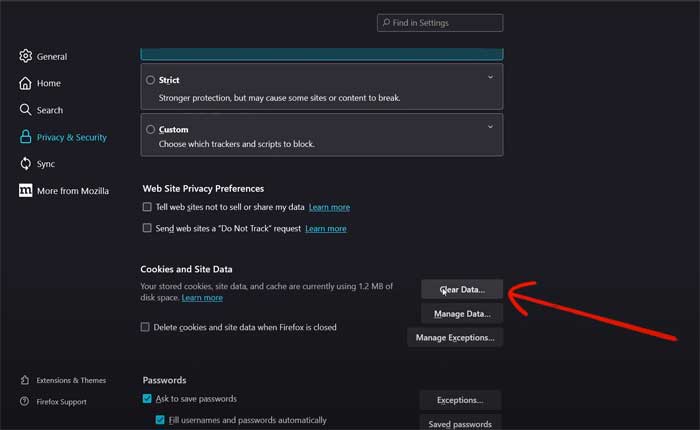
- 둘 다 확인하세요 “쿠키 및 사이트 데이터” 그리고 “캐시된 웹 콘텐츠.”
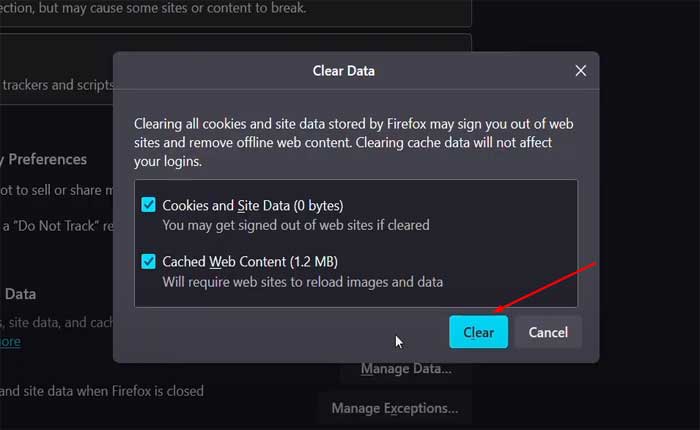
- 클릭 “분명한.”
마이크로소프트 엣지:
- 마이크로소프트 엣지를 엽니다.
- 오른쪽 상단에 있는 점 세 개를 클릭하면 메뉴가 열립니다.
- 선택하다 “설정.”
- 이동 “개인정보 검색 및 서비스.”
- 아래에 “개인 정보 보호 및 서비스” 클릭 “삭제할 항목을 선택하세요.”
- 선택하다 “쿠키 및 기타 사이트 데이터” 그리고 “캐시된 이미지와 파일.”
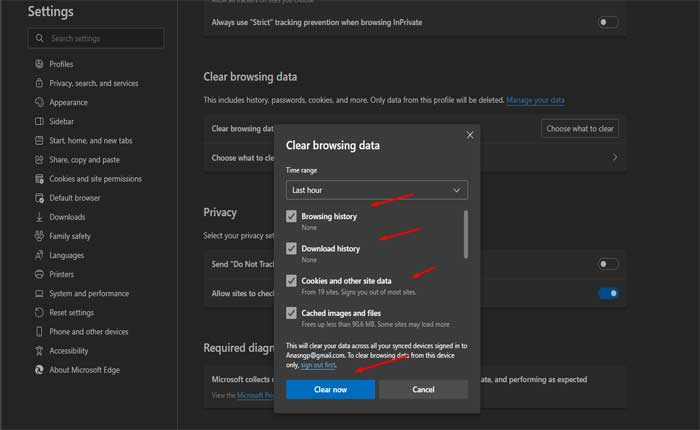
- 클릭 “분명한.”
캐시와 쿠키를 지운 후 브라우저를 다시 시작하고 문제가 지속되는지 확인하세요.
웹사이트 유지 관리 또는 다운타임을 확인하세요.
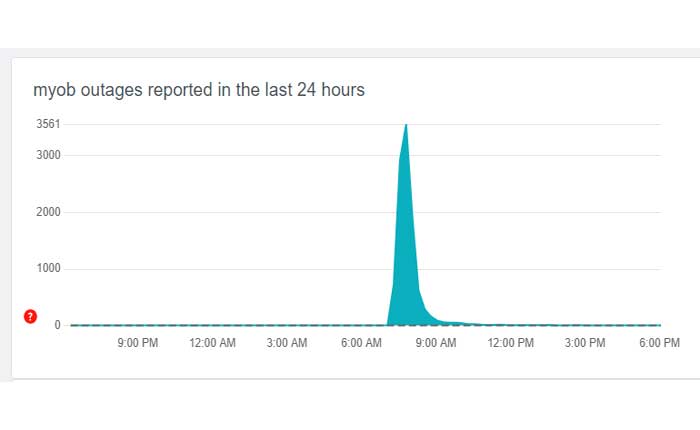
때때로 웹사이트가 유지 관리를 받거나 다운타임이 발생하여 접근성에 영향을 줄 수 있습니다.
유지 관리 또는 가동 중지 시간에 관한 공지 사항은 공식 MYOB 소셜 미디어 채널 또는 상태 페이지를 확인하세요.
문제가 해결될 때까지 기다려야 할 수도 있습니다.
다른 브라우저를 사용해 보세요.
때로는 웹사이트 문제가 브라우저별로 발생하는 경우도 있습니다. 한 브라우저에서 문제가 발생하는 경우 다른 브라우저를 사용하여 웹사이트에 액세스하여 문제가 지속되는지 확인하세요.
예를 들어 Chrome을 사용하는 경우 Mozilla Firefox 또는 Microsoft Edge를 사용해 문제가 지속되는지 확인하세요.
MYOB 업데이트:
최신 버전의 MYOB을 사용하고 있는지 확인하세요.
업데이트에는 종종 발생할 수 있는 문제를 해결할 수 있는 버그 수정 및 개선 사항이 포함되어 있습니다.
MYOB 웹사이트를 방문하여 최신 버전을 다운로드하고 제공된 설치 지침을 따르면 이 작업을 수행할 수 있습니다.
브라우저를 업데이트하세요.
최신 버전의 웹 브라우저를 사용하고 있는지 확인하세요.
오래된 브라우저는 특정 웹사이트와 호환성 문제가 있을 수 있습니다.
방법은 다음과 같습니다.
구글 크롬:
- 오른쪽 상단에 있는 세 개의 수직 점을 클릭하세요.
- 위로 마우스를 “돕다” 드롭다운 메뉴에서
- 클릭 “Google 크롬 정보.”
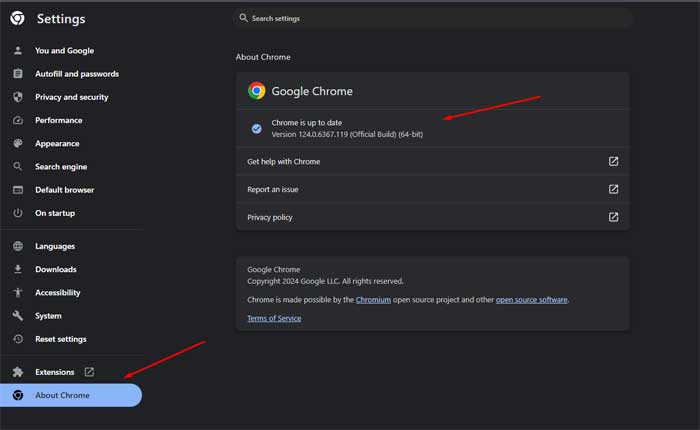
- Chrome은 자동으로 업데이트를 확인하고 가능한 경우 설치합니다.
모질라 파이어 폭스:
- 오른쪽 상단에 있는 세 개의 수평선을 클릭하세요.
- 선택하다 “설정” 드롭다운 메뉴에서
- 다음을 클릭하세요. “일반적인” 탭.
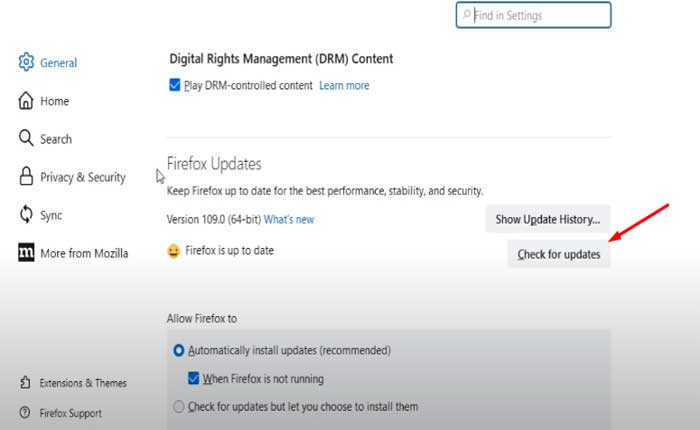
- 찾을 때까지 아래로 스크롤하십시오. “파이어폭스 업데이트” 부분.
- 클릭 “업데이트 확인.”
- Firefox는 업데이트를 확인하고 새 버전이 있으면 설치합니다.
마이크로소프트 엣지:
- 오른쪽 상단에 있는 가로 점 3개를 클릭하세요.
- 이동 “설정” 그리고 선택 “마이크로소프트 엣지에 대하여.”
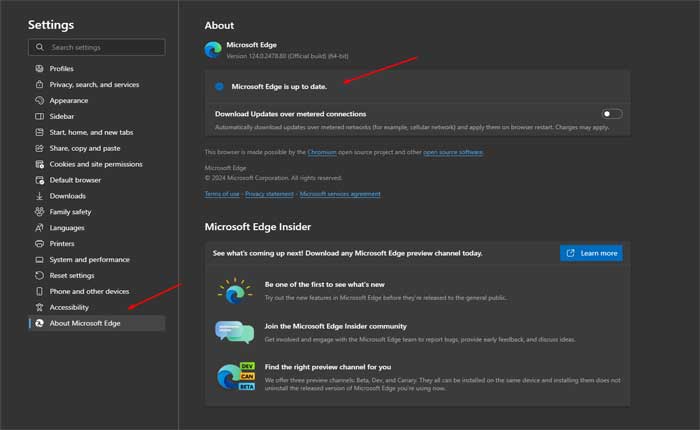
- Edge는 업데이트를 확인하고 최신 버전이 있으면 설치합니다.
완료되면 브라우저를 다시 시작하고 문제가 지속되는지 확인하십시오.
브라우저 확장 기능을 비활성화합니다.
브라우저 확장 프로그램이나 추가 기능이 웹사이트 기능을 방해할 수 있습니다.
설치한 확장 기능을 비활성화한 다음 웹사이트를 다시 로드하여 문제가 해결되었는지 확인하세요.
방법은 다음과 같습니다.
구글 크롬:
- 크롬을 엽니다:
- 구글 크롬 브라우저를 실행하세요.
- 오른쪽 상단에 있는 점 세 개를 클릭하면 메뉴가 열립니다.
- 선택하다 “확장” 메뉴에서.
- 클릭 “확장 관리”.
- 설치된 확장 프로그램 목록이 표시됩니다.
- 각 확장 프로그램 옆에 있는 스위치를 전환하여 비활성화하세요.
- 다음을 클릭할 수도 있습니다. “제거하다” 확장 프로그램을 일시적으로 제거하려는 경우.
모질라 파이어 폭스:
- Mozilla Firefox 브라우저를 실행합니다.
- 오른쪽 상단 모서리에 있는 세 개의 수평선을 클릭하여 메뉴를 엽니다.
- 선택하다 “추가 기능” 메뉴에서.
- 부가 기능 관리자에서 다음을 선택하세요. “확장” 왼쪽 사이드바에서.
- 비활성화하려면 각 확장 옆에 있는 토글 스위치를 클릭하세요.
마이크로소프트 엣지:
- 마이크로소프트 엣지 브라우저를 실행하세요.
- 오른쪽 상단에 있는 점 세 개를 클릭하면 메뉴가 열립니다.
- 선택하다 “확장” 메뉴에서.
- 선택하다 “확장 관리”
- 각 확장 프로그램 옆에 있는 스위치를 전환하여 비활성화하세요.
확장 기능을 비활성화한 후 브라우저를 다시 시작하고 문제가 지속되는지 확인하세요.
MYOB 지원팀에 문의하세요.
위 단계를 시도했지만 여전히 문제가 발생하는 경우 지원팀에 문의하여 도움과 추가 문제 해결 단계를 문의하세요.

